Passo 6: Taglio
AVVERTENZA
Non toccare mai il carrello di taglio mentre l’output è in corso.
Il carrello di taglio si muove ad alta velocità. Il contatto con il carrello in movimento può causare lesioni.
Procedura
-
Fare clic su
 .
.
Viene visualizzata la finestra Cut.
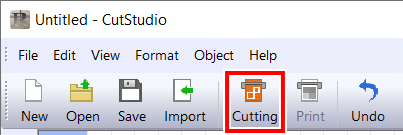
-
Fare clic su OK.
I dati stampa e taglia vengono inviati alla macchina. Quando la macchina riceve i dati stampa e taglia, legge automaticamente i crocini di registro tramite un sensore e inizia a tagliare.
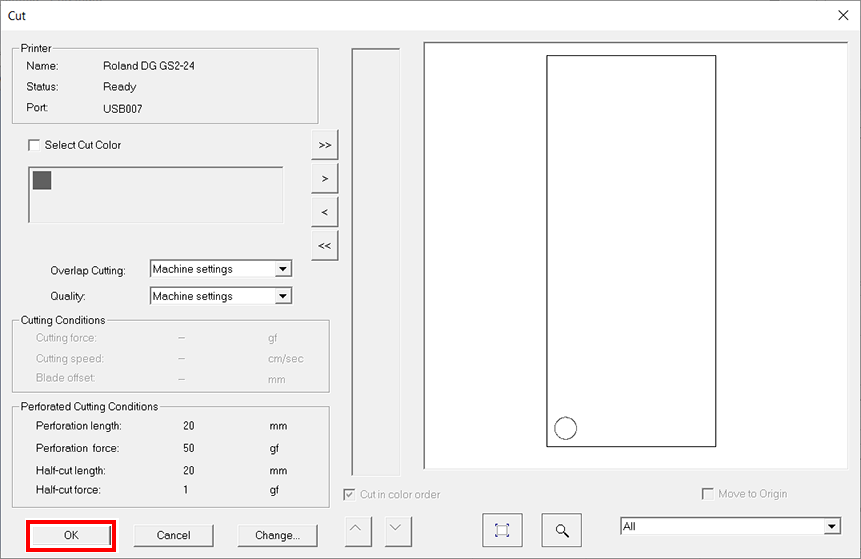 MEMO
MEMOSe il sensore non riesce a leggere i crocini di registro, viene visualizzata la schermata mostrata di seguito.
Se viene visualizzata la seguente schermata, consultare Non vengono rilevati i crocini di registro per risolvere l’errore.
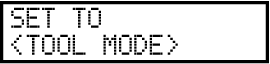
Se il problema non si risolve, passare alla modalità Strumento, quindi eseguire l’allineamento Stampa e taglio in modalità Strumento
- Rimuovere il materiale tagliato.